Előfordulhat, hogy okostelefonja nem hallgatja le vagy hallgatja Önt éjjel-nappal. A virtuális/digitális asszisztensek és néhány más alkalmazás használatakor azonban mindenképpen rögzíti és feltölti a hangját (online). Ez az oktatóanyag megmutatja, hogyan akadályozhatja meg, hogy mobileszközei meghallgassák Önt és feltöltsék hangfelvételeit.

A telefon hallgat rád?
Az Apple eszközök beszédfelismerő szoftverrel rendelkeznek, amely csak akkor aktiválja a telefon mikrofonját hangbevitelhez, ha észleli a „Hey Siri” gyorsbillentyűt. Az Apple azt is kijelenti, hogy a Sirivel folytatott hangos interakciók nincsenek összekapcsolva az Ön adataival – Apple ID-vel, e-mailekkel stb.
A Google akkor is rögzíti az Ön hangját, amikor olyan szolgáltatásokat használ Android- vagy iOS-eszközén, mint a Segéd, a Térkép vagy a Keresés. A Google szerint ezek az alkalmazások nem hallgatják le vagy hallgatják meg mindig. Ha azonban megérinti a mikrofon gombot, vagy használja az „Ok Google” hangutasítást, rögzítik a hangját – plusz néhány másodperces korábbi hangot.
Ez az adatgyűjtés teljesen legális. Valójában Ön hozzájárult adatai (értsd: hang) rögzítéséhez, amikor elfogadta az alkalmazások általános szerződési feltételeit. Szerencsére vannak módok arra, hogy megakadályozzák, hogy a digitális asszisztensek és más alkalmazások meghallgassák Önt, vagy elmentsék a hangját.
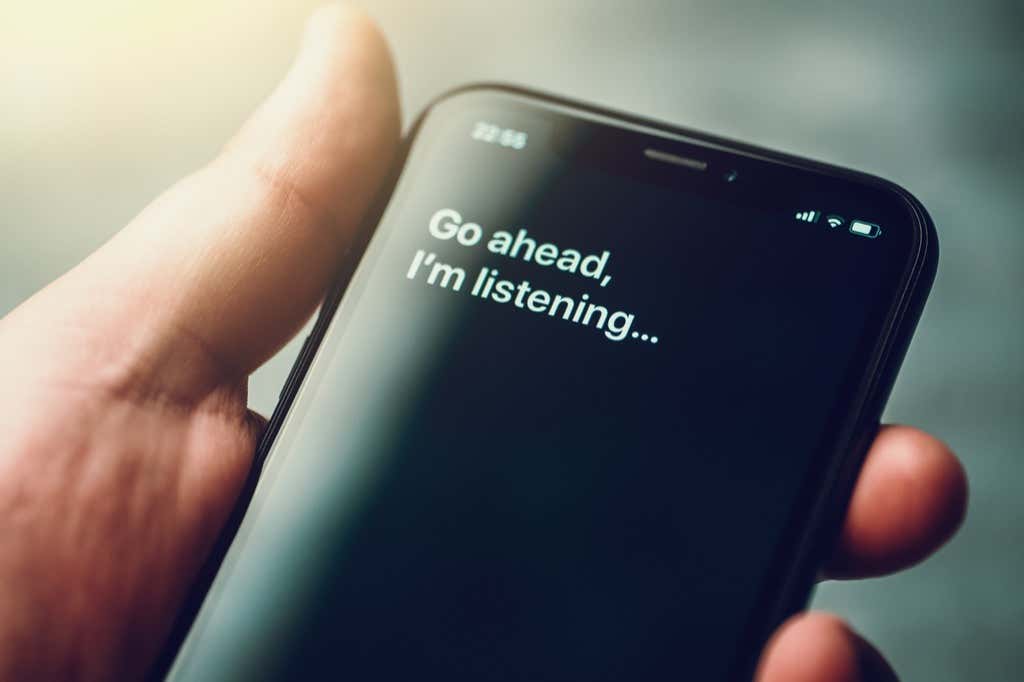
Akadályozza meg, hogy Android meghallgassa Önt
Ha kikapcsolja az „Ok Google” ébresztőszót, az eszköz nem fogja aktívan hallgatni Önt. Ezenkívül le kell tiltania a mikrofonhoz való hozzáférést a Google és a Google Asszisztens alkalmazások számára. Végül állítsa le a Google-t abban, hogy hang-/hangfelvételeket töltsön fel eszközéről a Google szervereire.
1. A Google Asszisztens hangaktiválásának letiltása
A Google rögzíti az Ön hangját, amikor parancsokat vagy kéréseket küld a Google Segédnek Android-eszközén. Így kapcsolhatja ki a Google Asszisztens hangaktiválását eszközén.
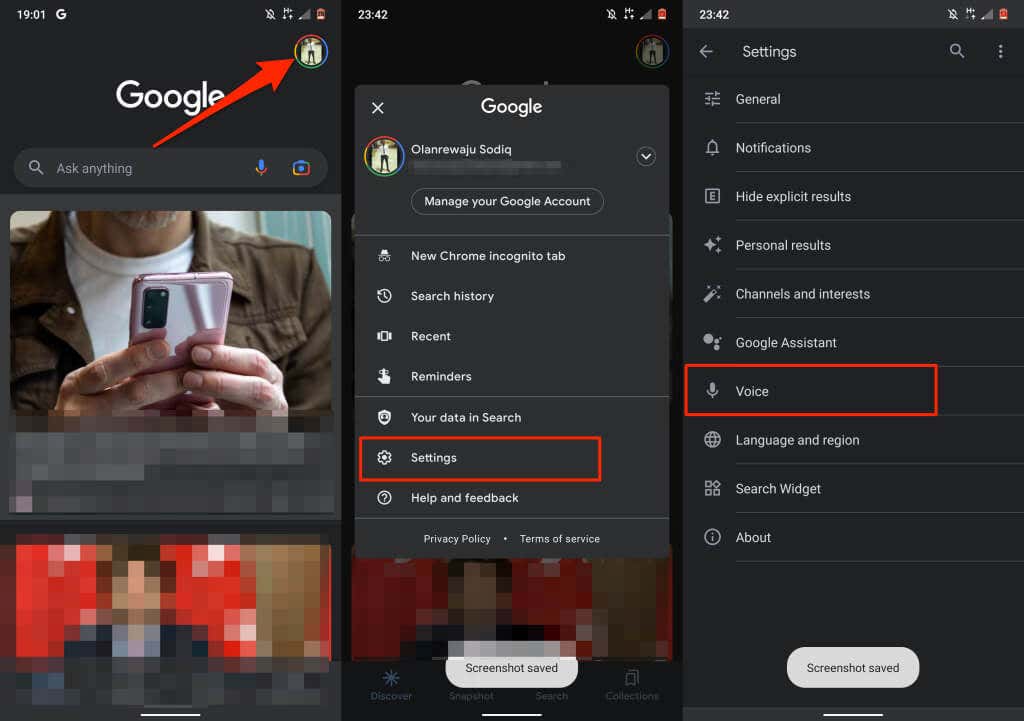
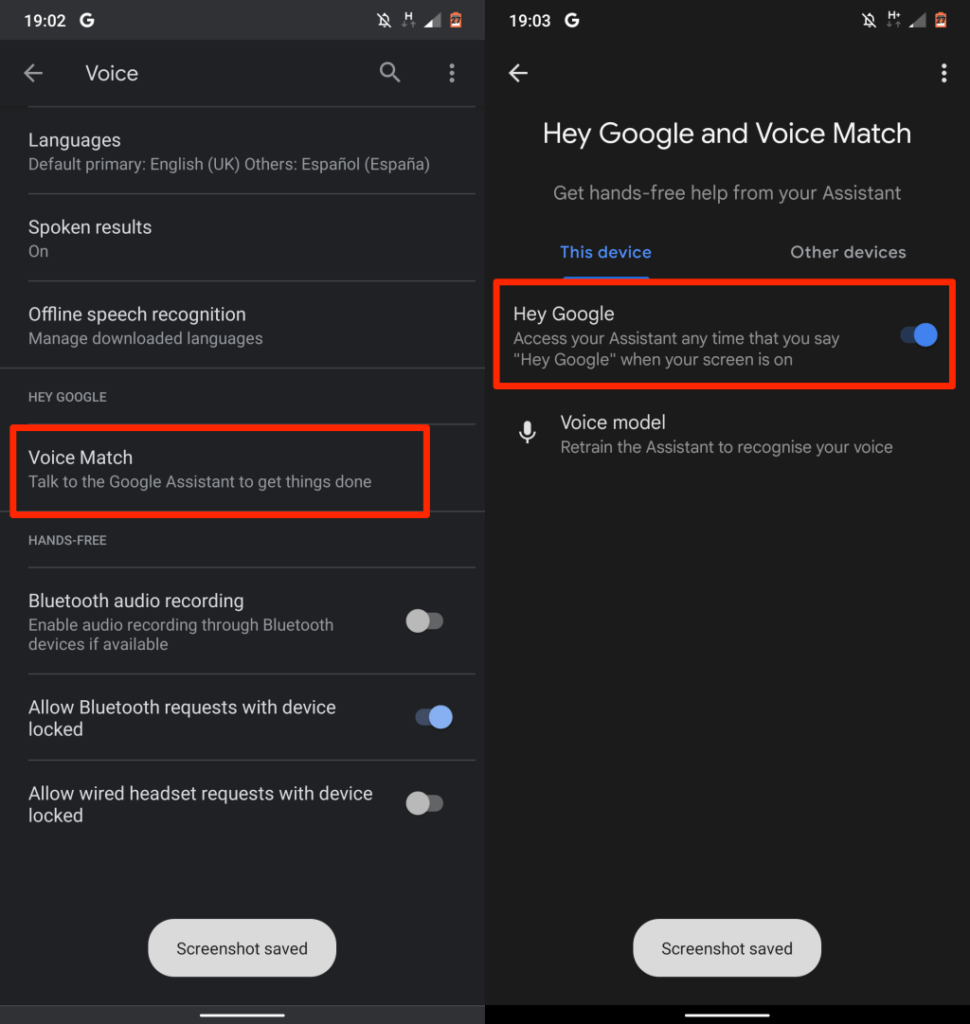
Alternatív megoldásként válassza a Google Asszisztens lehetőséget a beállítások menüben, válassza az Ok Google és a Voice Match lehetőséget, és kapcsolja ki az Ok Google funkciót.
>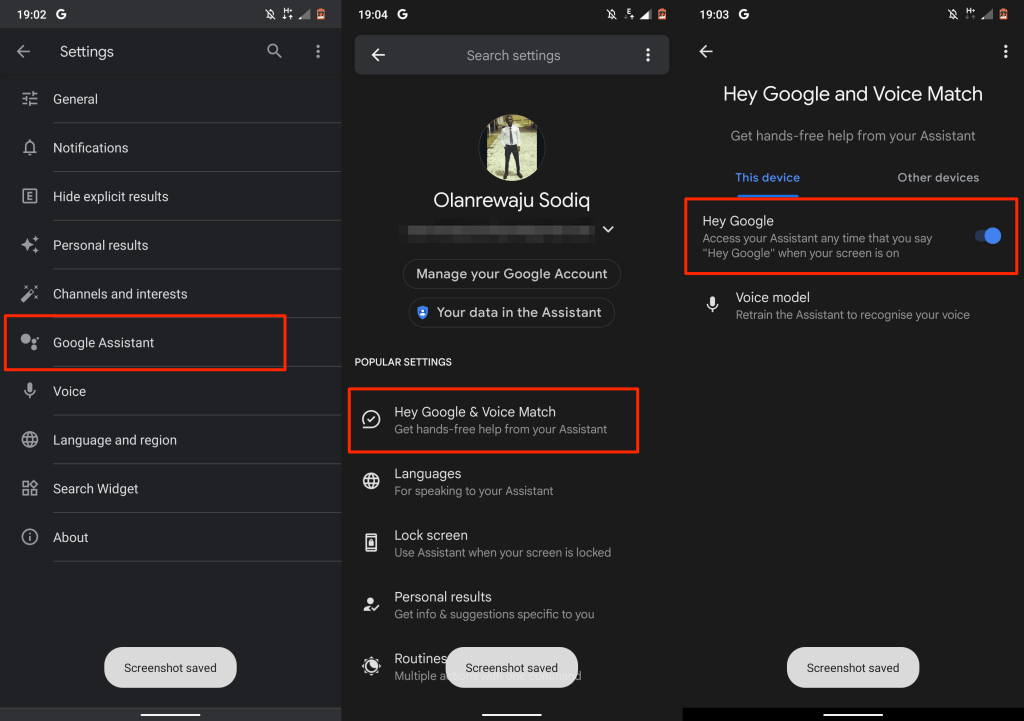
Egyes (Google) alkalmazások az „Ok Google” ébresztőszó kikapcsolása után is képesek hallgatni és figyelni az Ön hangját a Segéden keresztül. Ha az „Ok Google” lehetőséget választja, a képernyőn megjelenik egy üzenet, amely tájékoztatja, hogy a Segéd továbbra is aktív a Google Térképen, az Android Auto-ban és más vezetési alkalmazásokban.
A felugró ablakban koppintson a Vezetési beállítások elemre, és kapcsolja ki a Vezetés közben lehetőséget.
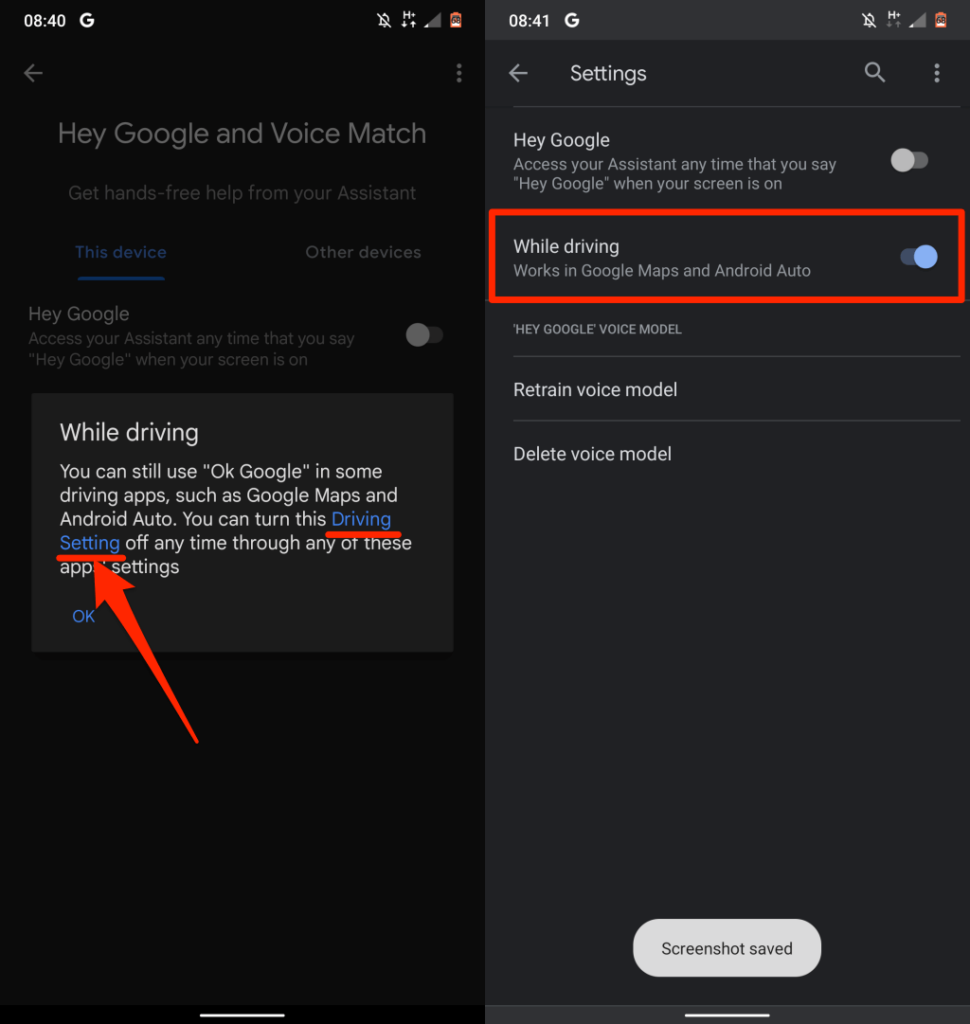
2. A Google és a Google Asszisztens mikrofon-hozzáférésének visszavonása
Ez egy nagyon hatékony módja annak, hogy megakadályozza, hogy a Google hangsegédje és más alkalmazásai/szolgáltatásai meghallgassák Önt. Vegye figyelembe azonban, hogy a hangbevitel nem működik olyan alkalmazásokban, amelyek nem férnek hozzá az eszköz mikrofonjához.

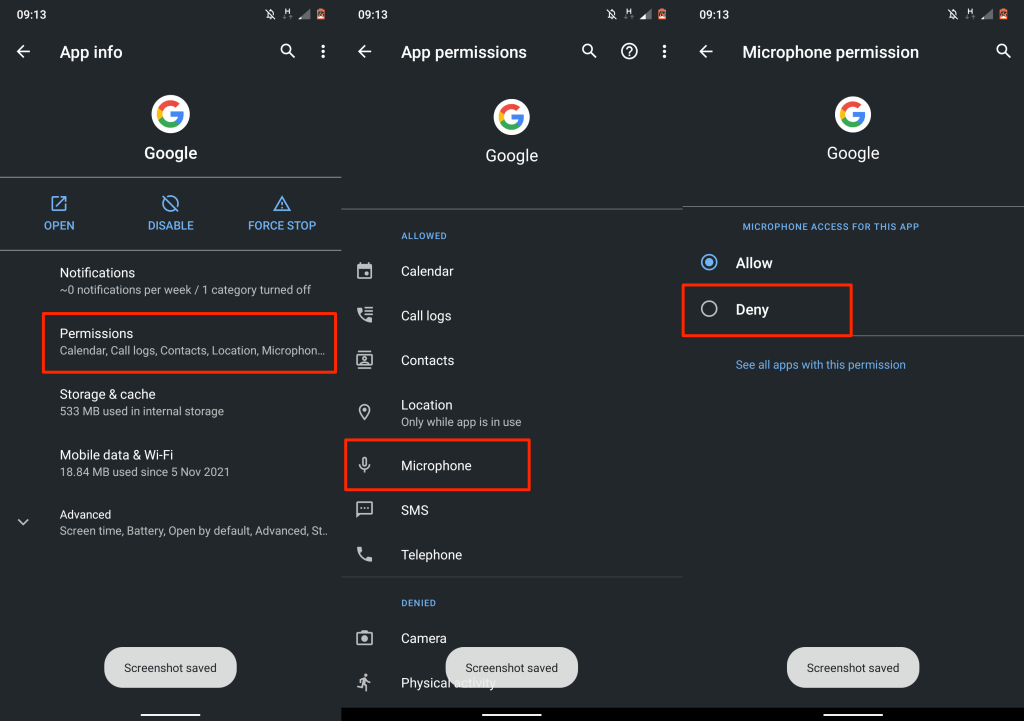
3. Hangrögzítés letiltása
Amikor Android-eszközén kapcsolatba lép a Google szolgáltatásaival, a Google elmenti az Ön hangfelvételét, hogy feldolgozza kéréseit és javítsa a szolgáltatásokat. Ha azt szeretné, hogy telefonja ne hallgassa Önt, ne mentse el a hangfelvételét.
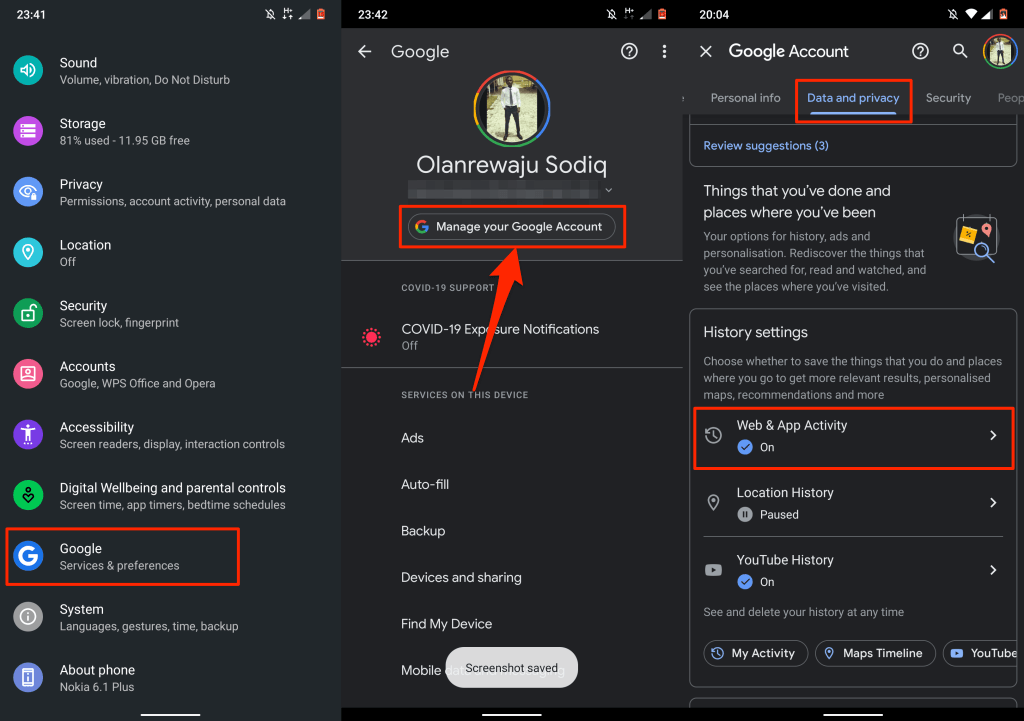
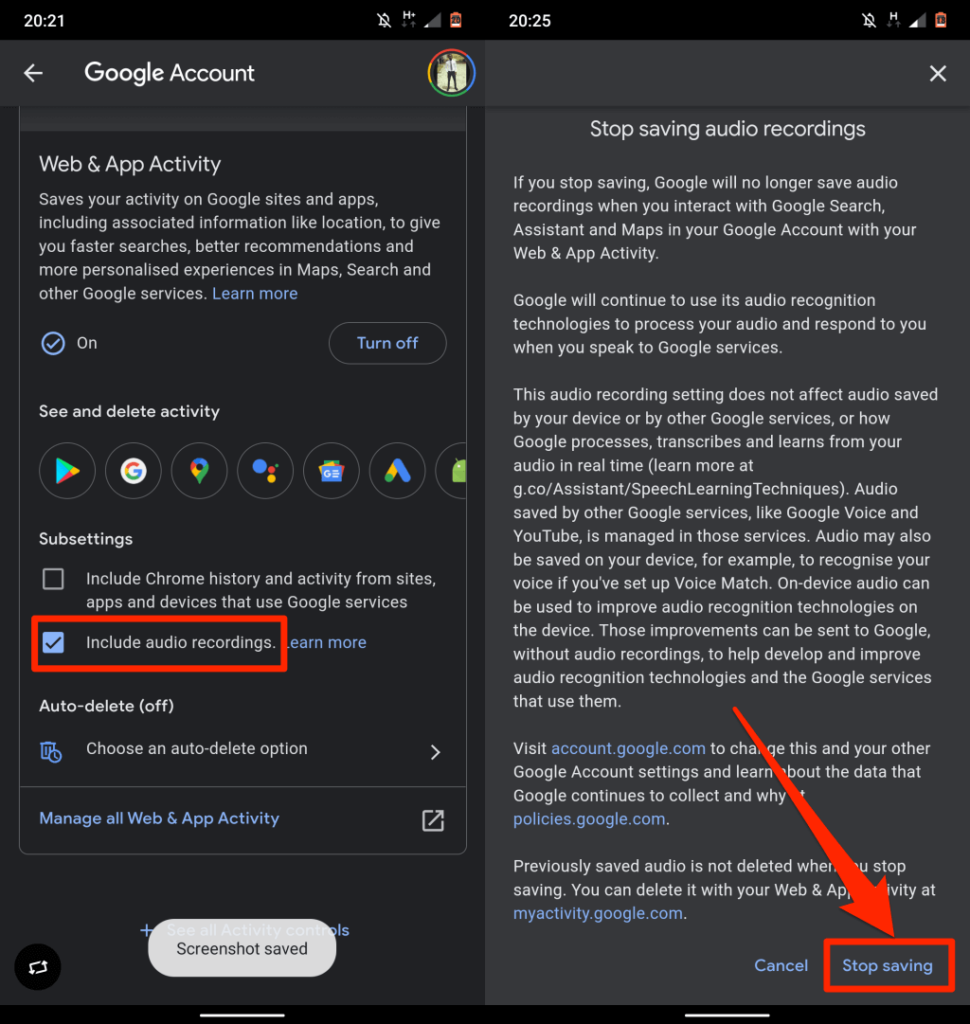
Akadályozza meg, hogy iPhone vagy iPad meghallgassa Önt
Az Ön által használt alkalmazásoktól és szolgáltatásoktól függ, hogy iPhone vagy iPad készüléke hogyan akadályozza meg, hogy meghallgassa Önt. Ha kíváncsi arra, mi készteti iPhone-ját arra, hogy folyamatosan figyelje és figyelje a hangját, a virtuális asszisztensek alkalmazásai/funkciói a gyakori bűnösök – akárcsak az Android..
Ebben a részben megmutatjuk, hogyan akadályozhatja meg, hogy ezek az alkalmazások/szolgáltatások rögzítsék az Ön hangját iPhone-ján.

1. Helyezze iPhone-ját képpel lefelé
Alapértelmezés szerint az iOS 9 vagy újabb rendszert futtató iPhone készülékek „arccal lefelé érzékelés” technikával rendelkeznek, amely segít meghosszabbítani az akkumulátor élettartamát. Az Apple az iPhone közelségérzékelőjét és a környezeti fényérzékelőket használja annak észlelésére, hogy a képernyő lefelé néz-e. Ha a képernyőt lefelé fordítva egy asztalra vagy bármilyen sima felületre helyezi, a kijelző fénye nem gyullad ki – még akkor sem, ha értesítést kap.
Azt is megakadályozhatja, hogy a Siri meghallgassa a „Hey Siri” kifejezést vagy válaszoljon rá, ha iPhone készülékét arccal lefelé helyezi. Ez egy velejáró funkció, amelyet nem lehet kikapcsolni.
Ha a Siri továbbra is válaszol, amikor iPhone-ját lefelé fordítja vagy letakarja, akkor a digitális asszisztens valószínűleg felülírja a beállításokat.
Nyissa meg a Beállítások >Kisegítő lehetőségek >Siri menüpontot, és kapcsolja ki a Mindig hallgassa meg a „Hey Siri” lehetőséget.
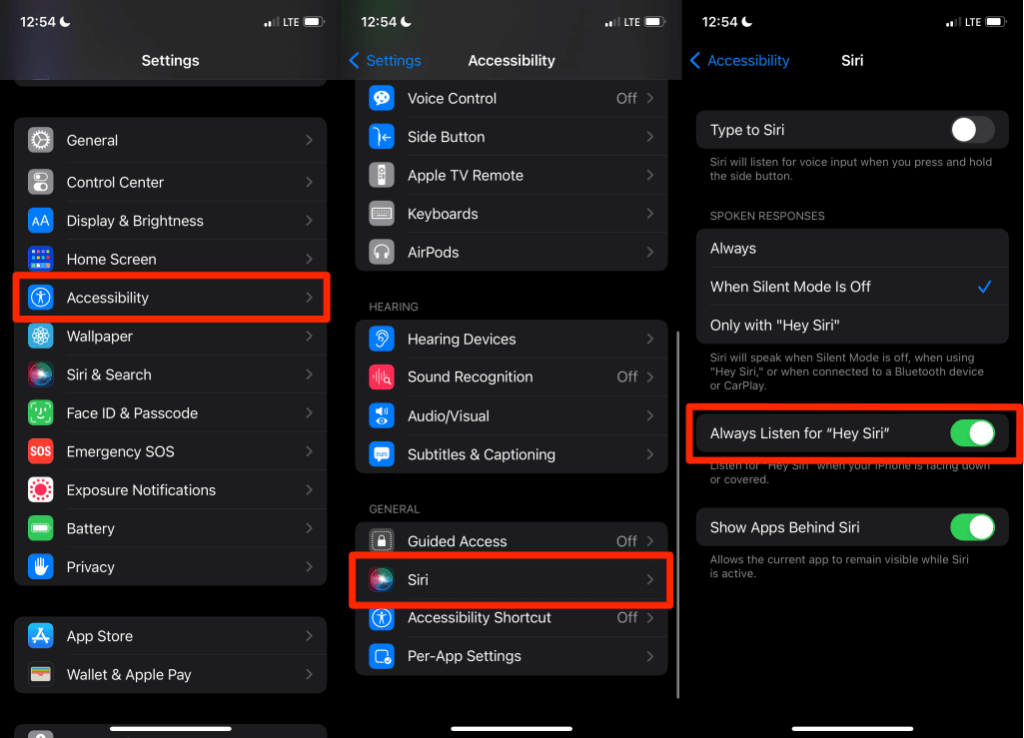
2. Kapcsolja ki a Siri hangalapú aktiválását
Az iOS segítségével hanggal vagy gombbal aktiválhatja a Sirit, az Apple digitális asszisztensét. Ha iPhone-ja vagy iPadje hangon keresztül aktiválja a Sirit, a Siri mindig a háttérben hallgat. A Siri csak akkor válaszol/aktivál, ha érzékeli a forró szót vagy az ébresztő szót – azaz a Hé Siri. Ha nem szeretné, hogy a Siri éjjel-nappal meghallgassa Önt, állítsa be iPhone-ját úgy, hogy egy gombbal aktiválja a Sirit.
Így a digitális asszisztens csak akkor hallgat, amikor lenyomja és lenyomva tartja az iPhone oldalsó gombját.
Nyissa meg a Beállítások lehetőséget, koppintson a Siri és Keresés elemre, és kapcsolja ki a Listen for „Hey Siri” (Hey Siri hallgatása) és Siri engedélyezése zárolt állapotban lehetőséget. Ez megakadályozza, hogy iPhone-ja aktívan figyeljen a Siri-parancsokra.
Ha iPhone-ja támogatja a Face ID funkciót, kapcsolja be a Siri oldalsó gomb megnyomása lehetőséget, hogy engedélyezze a Siri gombaktiválását. A Kezdőlap gombbal rendelkező iPhone készülékeken kapcsolja be a Nyomja meg a kezdőképernyőt a Sirihez funkciót.
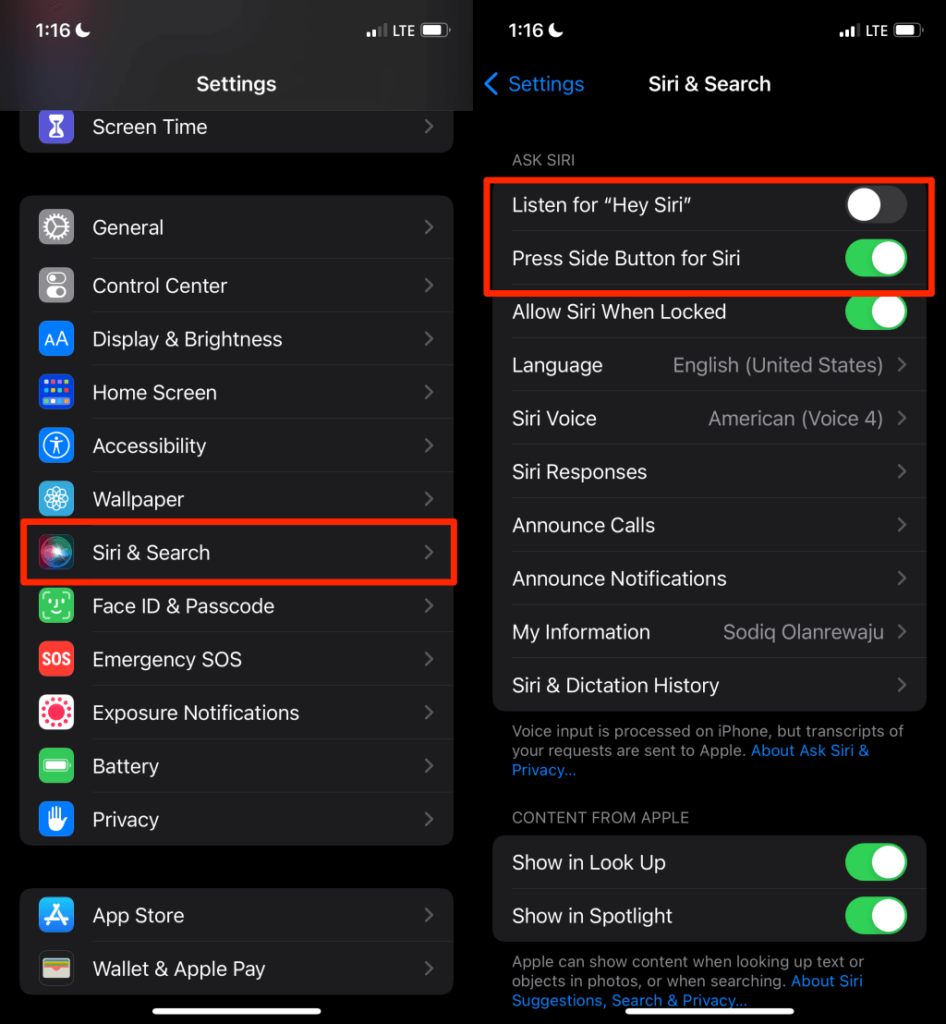
3. Engedélyezze a Siri beírását
Ha továbbra sem bízza meg az Apple-nek a hangját, küldje el Siri-kéréseit vagy parancsait szöveges üzenetként..
Lépjen a Beállítások >Kisegítő lehetőségek >Siri menübe, és kapcsolja be a Type to Siri funkciót.
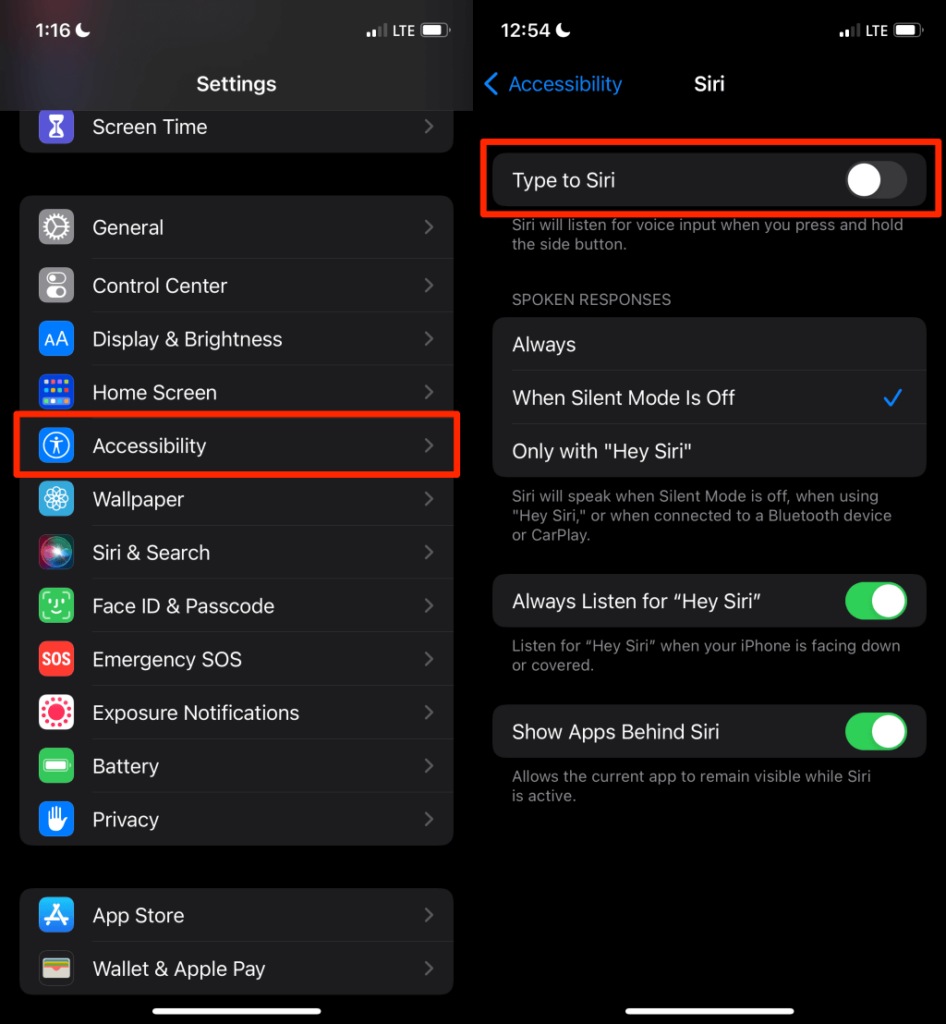
A Siri használatához nyomja meg és tartsa lenyomva az iPhone oldalsó gombját, írja be a szövegmezőbe, és koppintson a Kész elemre, hogy elküldje a kérést a Sirinek.
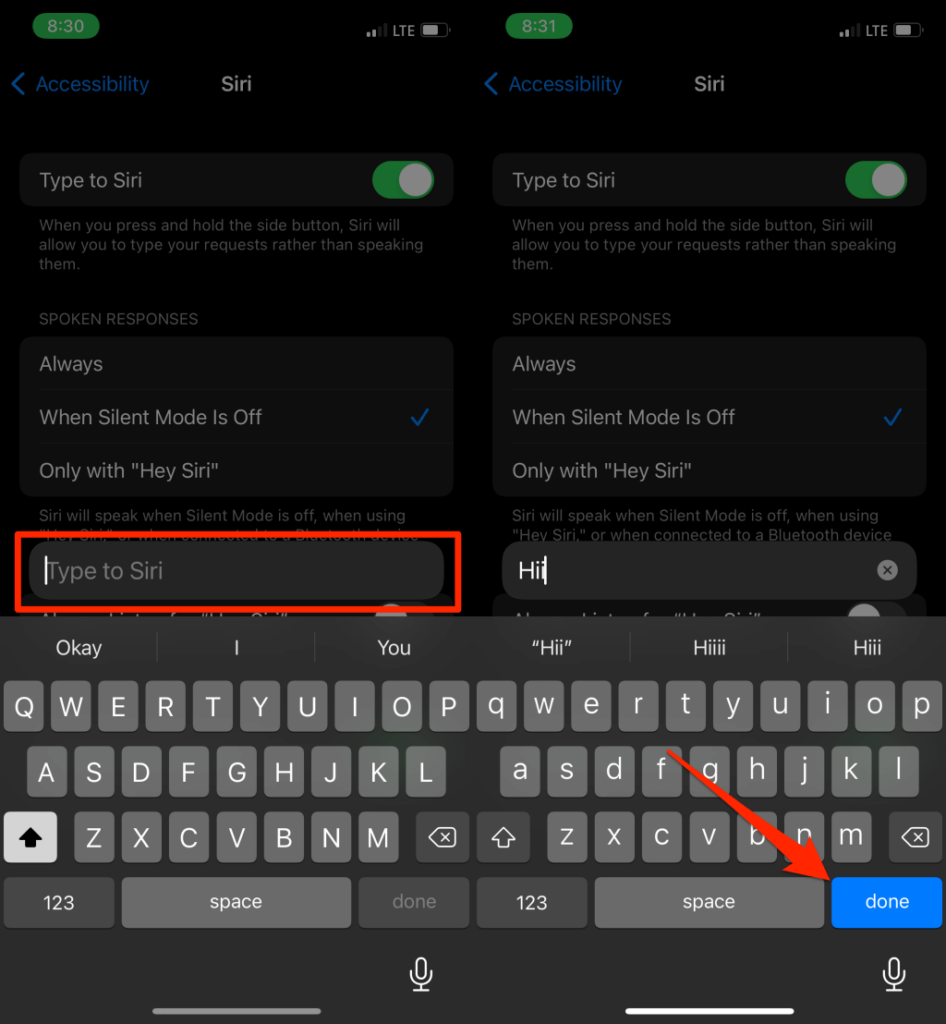
4. Zárja be a Google és a Google Assistant alkalmazást
IOS-eszközökön a Google-szolgáltatások nem tudják figyelni az „Ok Google” billentyűzetet, amikor be vannak zárva. Zárja be ezeket az alkalmazásokat, ha nem szeretné, hogy meghallgatják vagy rögzítsék a hangját iPhone-on vagy iPaden.
5. Kapcsolja ki a mikrofon-hozzáférést a Google Asszisztenshez
Ha a Google Segéd az előnyben részesített digitális asszisztens iPhone-ján, tiltsa le az alkalmazás mikrofonhoz való hozzáférését. Ezzel megakadályozza, hogy az alkalmazás figyeljen Önre, miközben az „Ok Google” vagy az „OK Google” ébresztőszóra vár.
Nyissa meg a Beállítások elemet, válassza az Asszisztenst lehetőséget, és kapcsolja ki a Mikrofon -hozzáférést a Google Asszisztens beállításainál.
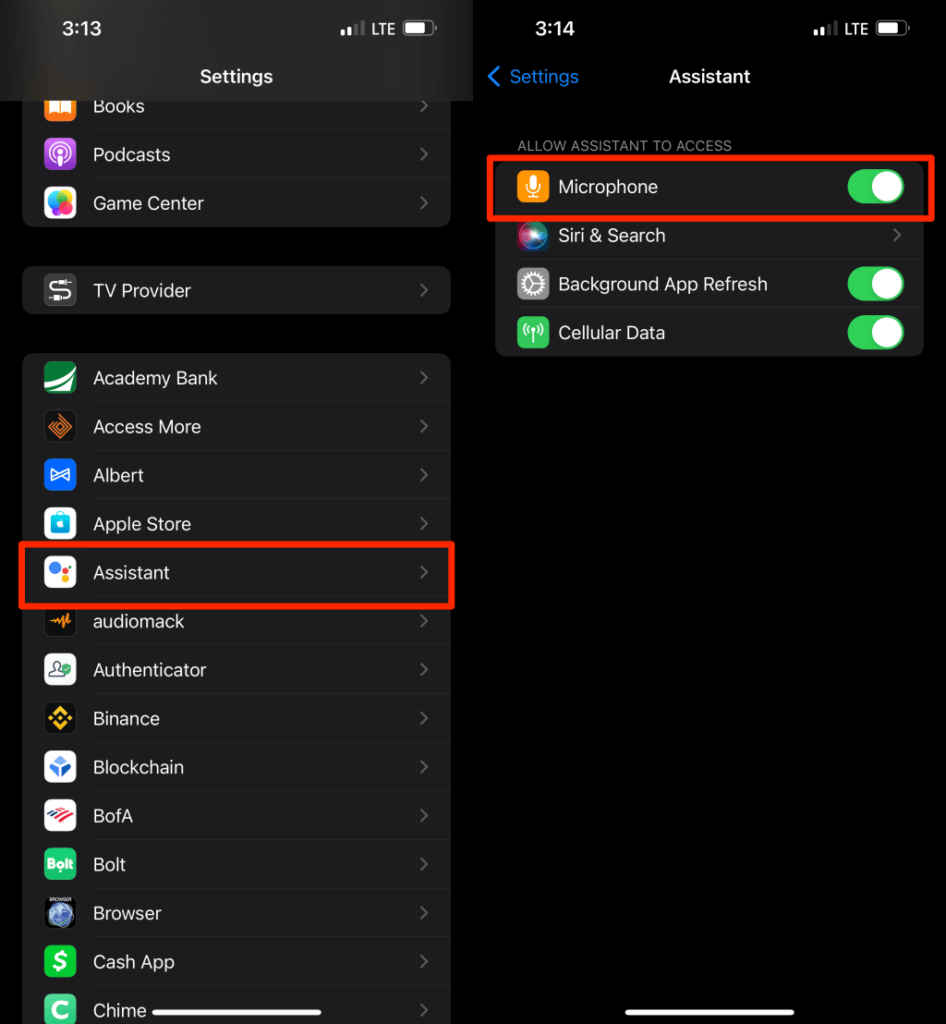
Régi hangfelvételek törlése a telefonon
A fenti részben csak azt mutattuk meg, hogyan akadályozhatja meg, hogy telefonja meghallgassa Önt. Itt megtudhatja, hogyan törölheti az eszközről korábban elmentett hangot (és felvételeket).
Amikor digitális asszisztenseket használ, a hang- és szöveges parancsok feltöltődnek az Apple-re (Siri esetén) vagy a Google-ra (a Google Asszisztens esetén). Ezek a cégek akkor is megmentik az Ön hangját, amikor hangosan kommunikál a tulajdonukban lévő egyéb szolgáltatásokkal – a Google Keresés, a Térkép, a YouTube stb. – használatával.
Bár az Apple fenntartja, hogy a hangfelvételek nincsenek összekapcsolva az Ön személyes adataira vonatkozóan, bizonyítékok támasztják alá, hogy hangját rögzíti és feltölti a Google rendszerébe, amikor a Segéd, a Térkép és a Keresést használja.
Ha nem bízza meg hangját vagy hangfelvételeit ezekben a nagyvállalatokban, törölje őket az adatbázisukból.
A Siri előzményeinek törlése a Siriről
Lépjen a Beállítások >Siri és keresés >Siri- és szótárelőzmények elemre, és koppintson a Siri- és diktálási előzmények törlése lehetőségre. , majd ismét válassza a Siri és diktálási előzmények törlése lehetőséget..

A hangkérések előzményeinek megtekintése és törlése Android és iOS rendszeren
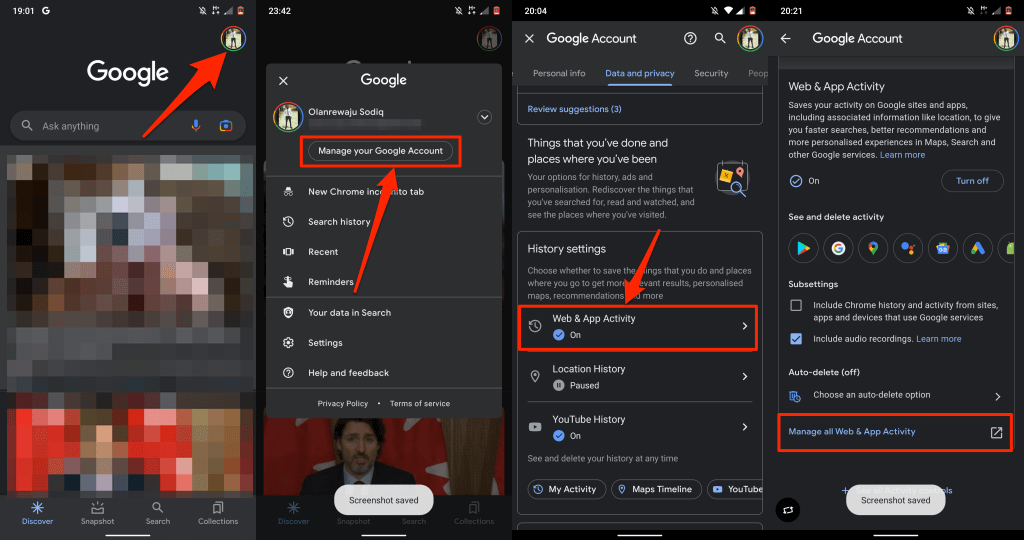
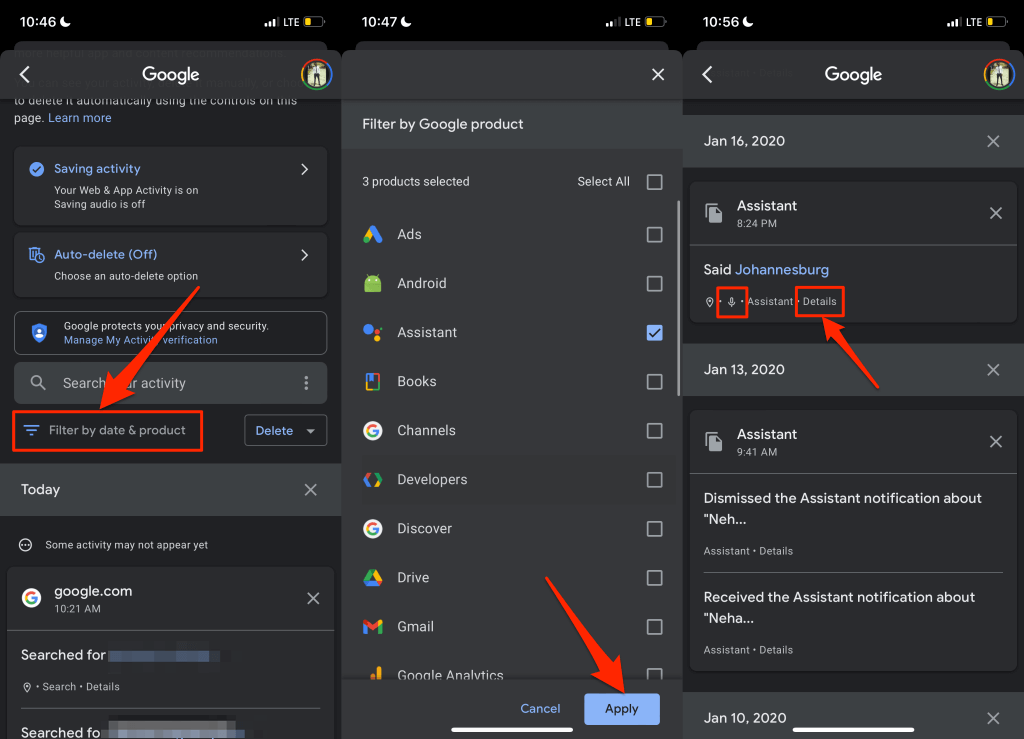
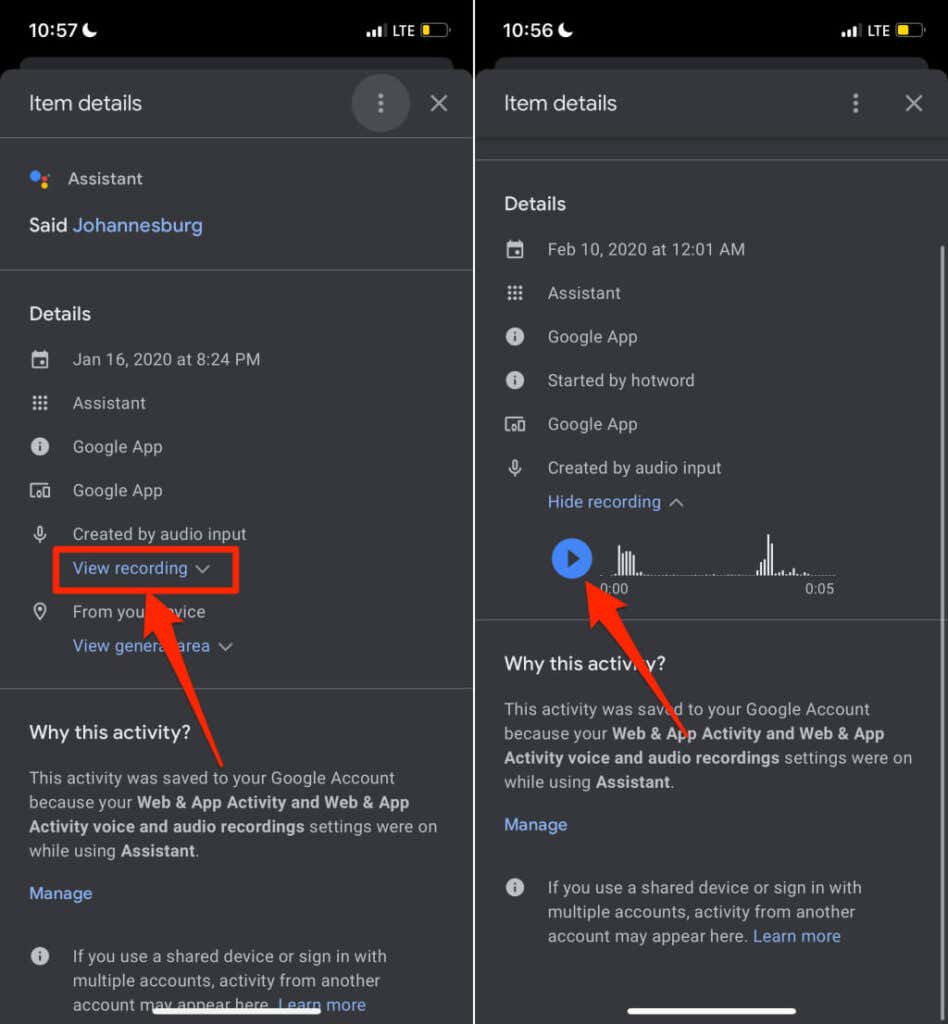
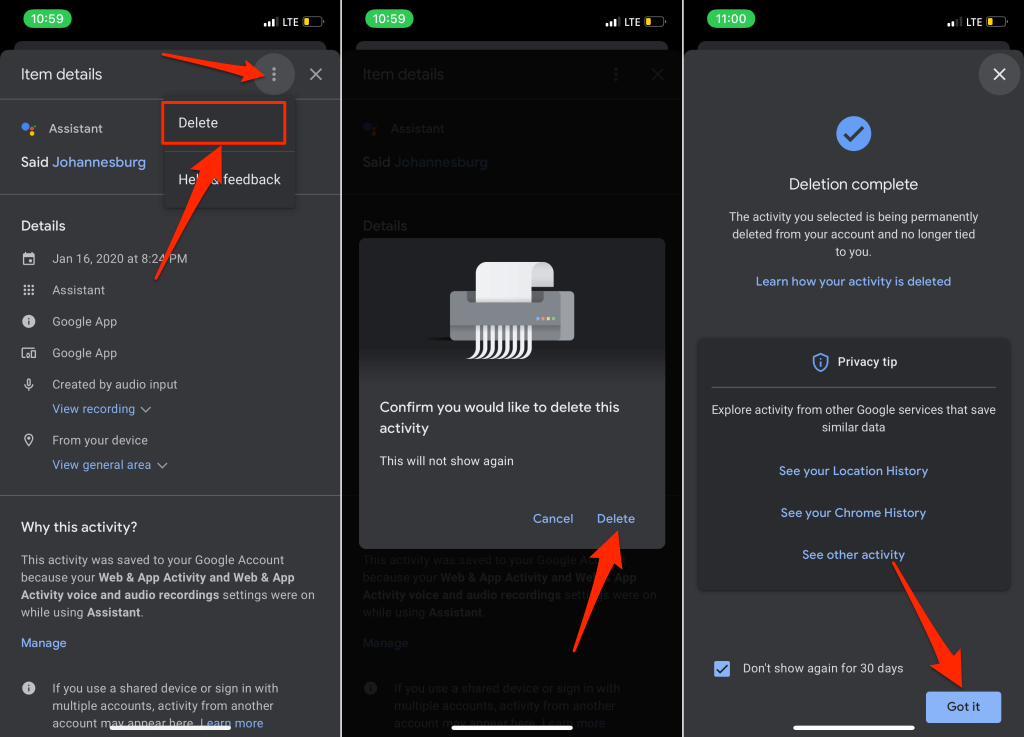
Minden hallgatási csatorna letiltása
Nem csak a virtuális asszisztensek rögzítik és töltik fel az Ön hangját szervereikre. A közösségi média platformok hallgathatják az okostelefonon keresztül marketing célokra – célzott hirdetések megjelenítéséhez. Ha végzett a fent felsorolt módosításokkal, győződjön meg róla, hogy állítsa le a személyre szabott hirdetéseket a Google-on és más közösségi média platformok. Ez megakadályozza, hogy a platformok nyomon kövessék az Ön előzményeit, és hirdetési profilt építsenek a felvételei vagy beszélgetései alapján.
.